URL 매개변수를 사용하면 광고 또는 마케팅 유입 출처를 보다 세밀하게 추적할 수 있습니다. 이번 포스팅에서는 URL 매개변수가 무엇이고 로그분석시 어떤 이점을 제공하는지 자세히 알아보도록 하겠습니다.
URL 매개변수 사용 전과 후 비교
URL 매개변수 사용 전
아래 이미지는 페이스북 광고를 통한 유입이 구글 애널리틱스에서 광고(banner)가 아닌 추천(referral)으로 집계되는 모습입니다.
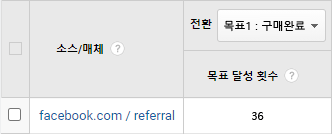
페이스북 광고에서의 도착 URL :
https:marketology.co.kr/shop?id=83923819
위 페북 광고 URL에는 제품을 특정하는 ‘id-83923819’ 라는 매개변수만 사용되었고 추적용 매개변수는 없습니다.
광고 유입의 경우 검색 광고는 ‘cpc’, 디스플레이 광고는 ‘banner’로 잡혀야 하지만히 URL 매개변수를 사용하지 않았기 때문에 ‘referral’ 또는 ‘social’로 처리됩니다. 실제 추천 또는 소셜 유입과 광고 유입이 뒤섞이게 되니까 실적 평가가 제대로 되지 않을 것입니다.
위 이미지에서 ‘facebook / referral’ 중 일부는 ‘facebook / banner’로 잡혀야 하는 것입니다.
카카오모먼트나 타불라같은 광고 유입도 URL 매개변수를 사용하지 않는 경우 ‘banner’대신 ‘referral(추천)’ 또는 ‘social’ 등으로 집계됩니다.
구글이나 네이버, 다음의 검색 광고는 ‘cpc’로 잡혀야 하지만 구글을 제외하고는 ‘organic’으로 잡히기 때문에 실제 ‘자연검색(organic)’과의 구분이 안 되서 실적을 평가하는데 어려움이 있습니다.
URL 매개변수 사용 후
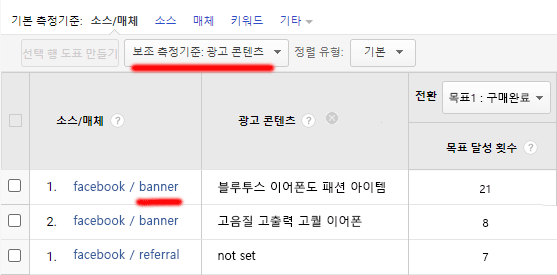
페이스북 광고에서의 도착 URL :
https:marketology.co.kr/shop?id=83923819&utm_source=facebook&utm_medium=banner&utm_campaign=블루투스 이어폰&utm_content=블루투스 이어폰도 패션 아이템
도착 URL 중 파란 색 부분이 ‘URL 매개변수’이고 빨간 색 텍스트가 변수에 할당되는 값입니다.
URL 매개변수 사용 후 위 이미지와 같이 매체가 ‘banner’로 잡히는 것을 확인할 수 있습니다. ‘utm_medium’ 매개변수의 값으로 ‘banner’를 지정했기 때문입니다. 광고 유입이 banner로 분류되면서 페이스북 피드에서 유입된 방문인 ‘referral’ 과 명확하게 구분이 되고 목표(구매 완료) 달성 차이도 비교가 가능해 졌습니다.
‘보조 측정기준’을 ‘광고 콘텐츠’로 선택하면 광고 별로도 목표 실적을 비교할 수 있습니다.
캠페인 보고서에서 캠페인 별로 유입 확인
‘utm_campaign’ 매개변수를 추가하면
‘획득 > 캠페인 > 모든 캠페인’에서 캠페인 별로 유입과 실적을 확인할 수 있습니다.
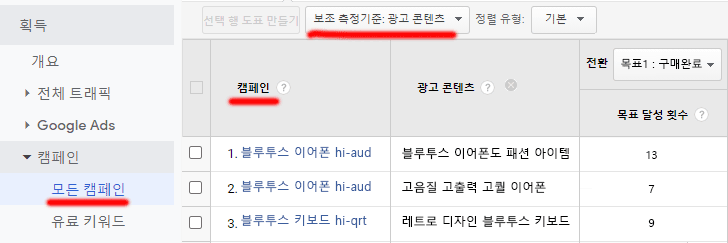
위의 예에서 사용된 URL 매개변수는 네가지입니다.
- utm_source : 유입 출처(google, facebook, naver 등)
- utm_medium : 유입 출처의 분류(organic, cpc, social 등)
- utm_campaign : 광고 또는 마케팅의 캠페인 이름
- utm_content : 광고(소재) 이름
위에 사용되진 않았지만 검색 광고에서는 사용된 키워드를 추적하기 위해 utm_term을 사용합니다.
- utm_term : 검색광고에서 사용된 키워드 또는 검색어
유입 키워드 또는 검색어 확인
네이버 검색광고 유입의 예입니다.
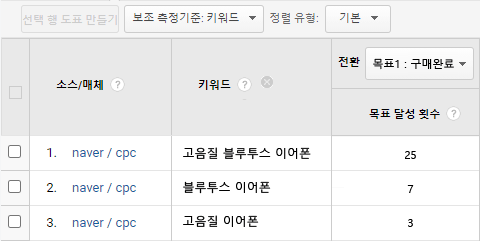
네이버 검색 광고에서의 도착 URL :
https:marketology.co.kr/shop?id=83923819&utm_source=naver&utm_medium=cpc&utm_campaign=블루투스 이어폰&utm_term=고음질 불루투스 이어폰
utm_term 부분에 키워드를 넣어 주면 키워드 별로 유입을 분류할 수 있습니다.
위의 보고서에서처럼 키워드 별로 구매완료 실적이 확인 되므로 효율 높은 키워드와 낮은 키워드를 선별할 수 있게 됩니다.
키워드는 검색이 발생하는 시점마다 달라지므로 실제로는 특정 키워드를 넣는 대신 해당 키워드를 자동 변환해 주는 치환변수를 넣어줘야 합니다.
치환변수 사용법 : utm_term={keyword}
치환변수에 대해서는 아래 장에서 자세히 다루기로 합니다.
캠페인 URL 빌더
캠페인 URL 빌더를 사용하면 편리하고 안전하게 URL 매개변수를 만들 수 있습니다.
사실 이 도구를 사용하지 않아도 URL 매개변수를 만드는 건 그리 어려운 일이 아닙니다.
사용되는 매개변수는 키워드를 포함해서 5개입니다.(맞춤 매개변수는 임의의 변수명으로 추가 가능합니다.)
- utm_source
- utm_medium
- utm_campaign
- utm_content
- utm_keyword
그리고 매개변수를 연결하는(구분하는) 기호로 맨 처음 사용되는 것은 ‘?’, 이후부터는 ‘&’를 사용한다는 규칙만 알고 있으면 됩니다.
예) https://marketology.co.kr/?utm_source=yahoo&utm_medium=cpc&utm_campaign=main_keyword
주의사항 : 웹페이지 주소에 URL 매개변수를 추가하기 전에 이미 매개변수가 있는 경우에는 그 매개변수 추가를 위해 이미 ‘?’가 사용되었으므로 맨 처음 시작하는 utm_source 앞에 ? 대신 &를 붙여 줍니다.
예) https://marketology.co.kr?product_id=13728&utm_source=kakaomoment&utm_medium=banner
위 예에서 product_id 앞에 이미 ‘?’가 사용되었으므로 그 뒤에 붙는 utm_source는 ‘&’로 시작합니다.
간단한 형식이므로 직접 타이핑을 해서 매개변수를 추가해도 상관 없지만 캠페인 URL 빌더를 사용하면 간혹 발생할 수 있는 실수를 막아주기도 하고 매개변수 이름을 일일히 기억하지 않아도 된다는 장점이 있습니다.
utm_content 를 utm_contents로 잘못 기입하거나 ‘?’를 한번 이상 사용하는 경우 GA에서 제대로된 추적이 이뤄지지 않습니다. 매개변수는 인식되지 않고 직접 유입으로 잡힙니다.
실수 1)
https://marketology.co.kr/?utm_sorce=yahoo —– 오타 : sorce(X), source(O)
https://marketology.co.kr/?utm_keywords=구글광고 —– 오타 : keywords(X), keyword(O)
실수 2)
https://marketology.co.kr?product_id=13728?utm_source=naver —– ? 두번 사용
캠페인 URL 빌더 링크
https://ga-dev-tools.appspot.com/campaign-url-builder/
위 링크를 클릭하면 URL빌더 페이지로 이동합니다.
캠페인 URL 빌더의 화면입니다.
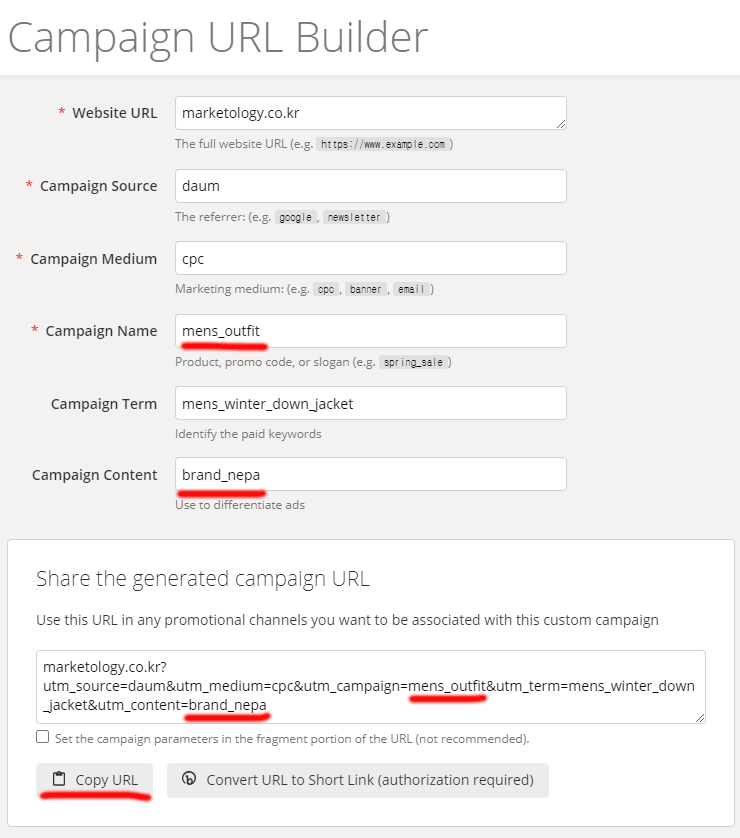
웹주소와 매개변수 값을 입력하면 하단 박스에 URL 매개변수가 추가된 주소가 자동 생성되는 것을 확인할 수 있습니다. 형식에 맞고 오타가 없습니다.
Copy URL 버튼을 클릭한후 광고 제작 페이지에서 도착 URL에 주소를 입력하면 됩니다.
매개변수 값에 치환 변수, 다이내믹 매개변수 삽입
매개변수 값(캠페인명, 광고명, 키워드 등) 자동 입력
앞장에서 네이버 검색 광고 유입의 예를 들때 키워드 매개변수 utm_term에 ‘고음질 블루투스 이어폰’이라는 키워드를 직접 입력한 것을 보셨을텐데 실제 키워드는 사용자가 무작위로 입력하는 것이기 때문에 광고주가 미리 지정해 놓는 건 아무 의미가 없습니다.
&utm_term=고음질 불루투스 이어폰
이럴 경우 광고 시스템이 자동으로 해당 변수의 값을 채워 넣도록 하기 위해 ‘치환변수’ 또는 ‘다이내믹 매개변수’라는 것을 사용할 수 있습니다. 둘 다 같은 기능이지만 광고 시스템 별로 부르는 이름이 다를 뿐입니다.
네이버 : 치환 변수
페이스북 : 다이내믹 매개변수
https:marketology.co.kr/shop?id=83923819&utm_source=naver&utm_medium_cpc&utm_campaign={campaign}&utm_content={ad}&utm_term={keyword}
위 웹주소의 매개변수에서 utm_term에 할당된 변수 {keyword}는 네이버 검색 광고에서 사용된 키워드로 치환됩니다.
이것이 단순한 문자열이 아니라 변수라는 것을 시스템에 알리기 위해 네이버에서는 { }로 페이스북에서는 {{ }} 로 변수명을 둘러싸 줍니다. 아래의 치환변수는 해당되는 광고 요소를 불러다 값으로 채워넣어 줍니다.
네이버 치환변수
- {campaign} = 캠페인 ID
- {ad_group} = 광고그룹 ID
- {keyword} = 키워드
- {query} = 검색어
관련 정보 : https://saedu.naver.com/help/faq/ncc/view.nhn?faqSeq=120
페이스북 다이내믹 매개변수
- {{campaign.name}} = 캠페인 이름
- {{adset.name}} = 광고그룹 이름
- {{ad.name}} = 광고 이름
- {{placement}} = 노출위치
관련 정보 : https://www.facebook.com/business/help/2360940870872492
페이스북 다이내믹 변수 사용 방법
utm_campaign의 값으로 캠페인 이름을 직접 넣는 대신 {{campaign.name}}을 넣으면 실제 캠페인 이름으로 대체됩니다.
https://marketology.co.kr?utm_campaign={{campaign.name}}
페이스북 광고의 도착 URL에 웹페이지 주소를 위와 같이 넣으면 광고가 속한 캠페인의 이름을 불러다 {{campaign_name}}의 자리를 대체하기 때문에 아래와 같이 실제 캠페인 이름으로 수정된 뒤 구글 애널리틱스 서버로 전송됩니다.
https://marketology.co.kr?utm_campaign=여름정기세일캠페인
캠페인 숫자가 수십, 수백개씩 되는 경우 캠페인 명을 일일히 입력하느라 많은 시간을 노력을 소모하지 않아도 됩니다.
광고 이름도 마찬가지입니다. 광고 별 효과를 측정하려면 번거롭더라도 utm_content에 광고이름을 적어줘야겠지만 utm_content={{ad.name}}을 입력해 주면 광고 이름으로 대체됩니다.
https://marketology.co.kr?utm_campaign={{campaign.name}}&utm_content={{ad.name}}
구글 광고에서 URL 매개변수 자동 추가
구글 Ads 관리자 페이지에서 ‘계정 설정’을 열어 보면 아래 그림과 같이 ‘자동 태그 추가’ 기능이 체크되어 있을 것입니다.
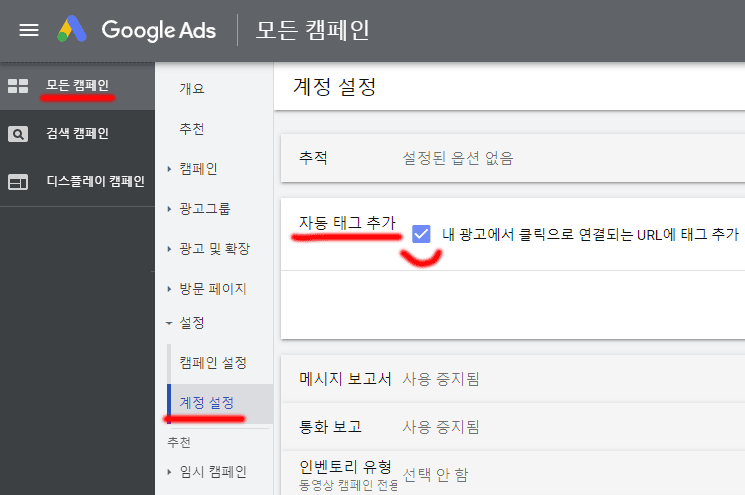
디폴트로 체크가 되어 있으며 특별히 이 옵션을 해제할 이유가 없으므로 구글 Ads의 광고는 기본적으로 URL 매개변수가 붙어 있다고 보시면 됩니다.
따라서 utm_source 라든지 utm_campaign 이라든지 하는 매개변수를 일부러 추가할 필요가 없습니다.
구글 Ads와 구글 애널리틱스를 연결하기만 하면 다양한 광고 관련 측정 기준들을 상세히 조회할 수 있습니다.
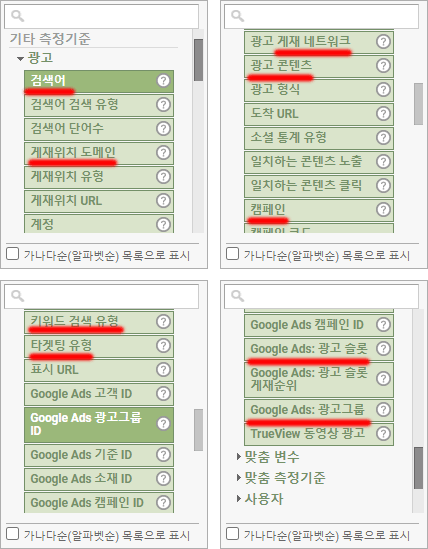
구글 광고 유입시 수집되는 정보는 다른 광고 솔루션에서 URL 매개변수로 전달되는 정보에 비해 월등히 많고 상세합니다.
